Zaktualizowany 2024 kwietnia: Przestań otrzymywać komunikaty o błędach i spowolnij swój system dzięki naszemu narzędziu do optymalizacji. Pobierz teraz na pod tym linkiem
- Pobierz i zainstaluj narzędzie do naprawy tutaj.
- Pozwól mu przeskanować twój komputer.
- Narzędzie będzie wtedy napraw swój komputer.
Karta graficzna jest jednym z najważniejszych elementów sprzętowych komputera i jest odpowiedzialna za generowanie obrazu wyświetlanego na ekranie. Niestety, niektórzy użytkownicy zgłosili, że ich Nvidia lub karta graficzna AMD nie jest rozpoznawana w systemie Windows 10.
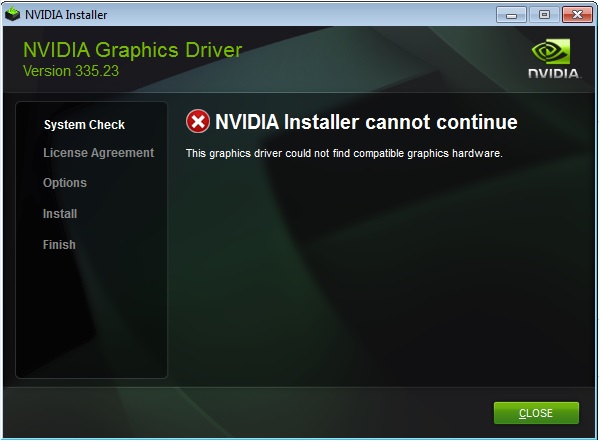
Oto kilka możliwych przyczyn tego problemu:
- Niekompatybilne sterowniki
- Nieprawidłowe ustawienia BIOS
- Problemy z gniazdem GPU
- Problemy sprzętowe
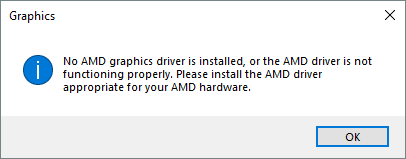
Jeśli napotkasz problem „Karta graficzna Nvidia nie została rozpoznana” lub „Karta graficzna AMD nie została rozpoznana”, możesz wypróbować te rozwiązania indywidualnie.
Pokaż ukryte urządzenia
Jeśli niedawno kupiłeś nową kartę graficzną do swojego komputera, prawdopodobnie będzie wyglądać na ukrytą. Być może będziemy musieli ponownie to ujawnić. Oto krótkie omówienie:
Aktualizacja z kwietnia 2024 r.:
Za pomocą tego narzędzia możesz teraz zapobiegać problemom z komputerem, na przykład chroniąc przed utratą plików i złośliwym oprogramowaniem. Dodatkowo jest to świetny sposób na optymalizację komputera pod kątem maksymalnej wydajności. Program z łatwością naprawia typowe błędy, które mogą wystąpić w systemach Windows - nie ma potrzeby wielogodzinnego rozwiązywania problemów, gdy masz idealne rozwiązanie na wyciągnięcie ręki:
- Krok 1: Pobierz narzędzie do naprawy i optymalizacji komputera (Windows 10, 8, 7, XP, Vista - Microsoft Gold Certified).
- Krok 2: kliknij „Rozpocznij skanowanie”, Aby znaleźć problemy z rejestrem Windows, które mogą powodować problemy z komputerem.
- Krok 3: kliknij „Naprawić wszystko”, Aby rozwiązać wszystkie problemy.
- Na klawiaturze naciśnij jednocześnie klawisz logo Windows i R, a następnie wpisz devmgmt.msc w polu i naciśnij Enter.
- Kliknij Pokaż, a następnie kliknij Pokaż ukryte urządzenia.
- Kliknij opcję Akcja> Znajdź zmiany sprzętu.
- Sprawdź, czy sterownik graficzny Nvidia pojawia się w obszarze Karty graficzne (aka. karta graficzna, karta graficzna, karta GPU). Jeśli tak, w porządku. Ale jeśli nie, nie martw się – oto kilka innych rozwiązań, które powinieneś wypróbować
Zainstaluj najnowsze sterowniki Nvidia lub AMD

Jeśli Twoja karta graficzna Nvidia lub AMD nie jest rozpoznawana w systemie Windows 10, możesz rozwiązać ten problem, pobierając najnowsze sterowniki dla swojego urządzenia.
Zanim to zrobisz, odinstaluj wszystkie sterowniki Nvidia lub AMD, które już masz. Oto jak to zrobić:
- Otwórz aplikację Ustawienia i przejdź do Systemu
- Przejdź do karty Aplikacje i funkcje
- Znajdź sterowniki Nvidia / AMD i usuń całe oprogramowanie związane z Nvidią lub AMD.
- Po prostu kliknij oprogramowanie, które chcesz usunąć, i wybierz opcję Odinstaluj.
Użyj wiersza polecenia

Kilku użytkowników zgłosiło, że sterowniki Nvidia lub AMD nie mogą wykryć karty graficznej i możesz rozwiązać ten problem za pomocą wiersza polecenia. Aby to zrobić, wykonaj następujące kroki:
- Otwórz wiersz polecenia jako administrator. Możesz to zrobić, naciskając klawisz Windows + X i wybierając wiersz polecenia (Administrator) z menu.
- Po otwarciu wiersza polecenia wpisz bcdedit / set pciexpress wymuszony i naciśnij klawisz Enter, aby go uruchomić.
- Zamknij wiersz polecenia i spróbuj ponownie zainstalować sterowniki.
Sprawdź ustawienia BIOS
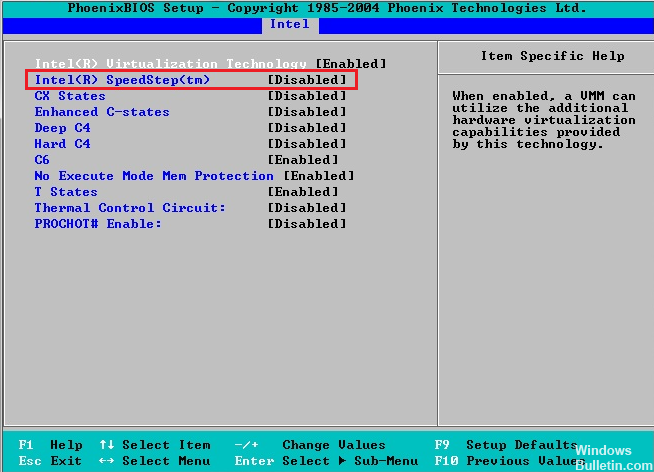
Jeśli instalujesz kartę wideo po raz pierwszy, możesz wyłączyć osadzone wideo i ustawić grafikę lub główne wideo na PEG (grafika PCI Express). Różne systemy BIOS mają tutaj różne nazwy, ale proces wyłączania wbudowanej grafiki i ustawiania podstawowej grafiki na karcie graficznej jest taki sam.
Usuwanie IGP lub zintegrowanych sterowników graficznych
Jeśli aktualizujesz z zintegrowana lub wbudowana karta graficzna na dedykowaną kartę graficzną, najpierw odinstaluj sterowniki wbudowanej karty graficznej przed zainstalowaniem karty graficznej w komputerze. W przeciwnym razie karta graficzna może nie zostać poprawnie rozpoznana przez system operacyjny Windows.
Po usunięciu wbudowanych sterowników graficznych można zainstalować sterowniki dla dedykowanej karty graficznej.
Porada eksperta: To narzędzie naprawcze skanuje repozytoria i zastępuje uszkodzone lub brakujące pliki, jeśli żadna z tych metod nie zadziałała. Działa dobrze w większości przypadków, gdy problem jest spowodowany uszkodzeniem systemu. To narzędzie zoptymalizuje również Twój system, aby zmaksymalizować wydajność. Można go pobrać przez Kliknięcie tutaj

CCNA, Web Developer, narzędzie do rozwiązywania problemów z komputerem
Jestem entuzjastą komputerów i praktykującym specjalistą IT. Mam za sobą lata doświadczenia w programowaniu komputerów, rozwiązywaniu problemów ze sprzętem i naprawach. Specjalizuję się w tworzeniu stron internetowych i projektowaniu baz danych. Posiadam również certyfikat CCNA do projektowania sieci i rozwiązywania problemów.

